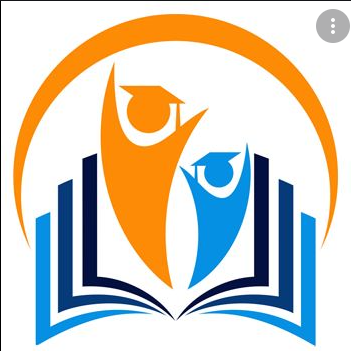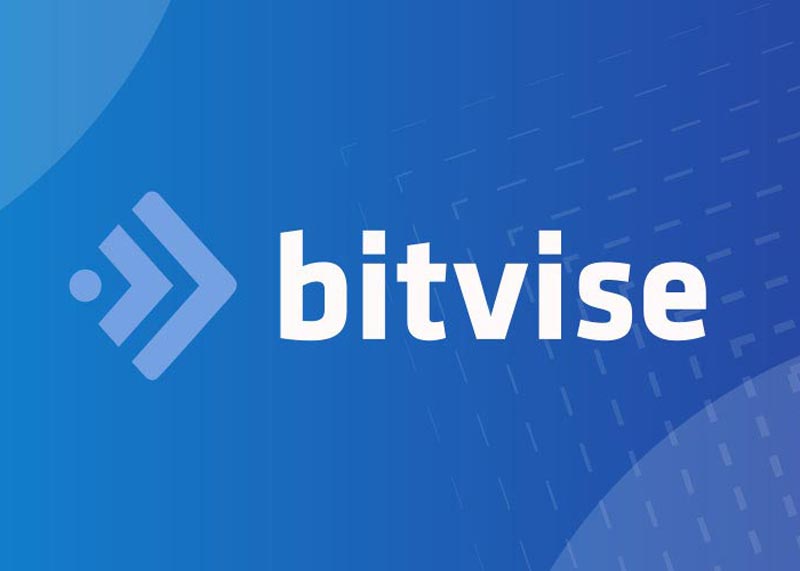Hướng dẫn cách kích hoạt tùy chọn khởi động nâng cao trên Windows 10 bằng Advanced Startup Options menu để truy cập vào những phần riêng. Bất kể là để sử lỗi Windows 10, khôi phục lại hệ điều hành, truy cập BIOS, khôi phục từ một file backup hay khởi động vào chế độ an toàn, bạn sẽ phải cần truy cập vào menu Advanced Startup Options. Có nhiều cách khác nhau để vào phần Advanced Startup Options, có thể là khi khởi động máy, hoặc khi ở giao diện Windows 10 bình thường.
Phương pháp 1: Nhấn phím F11
Phần lớn các dòng máy tính để bàn chạy Windows 10 hiện nay, khi vừa ấn nút nguồn (hoặc vừa restart lại máy) rồi nhấn phím F11 thì bạn sẽ truy cập vào Advanced Startup Options.
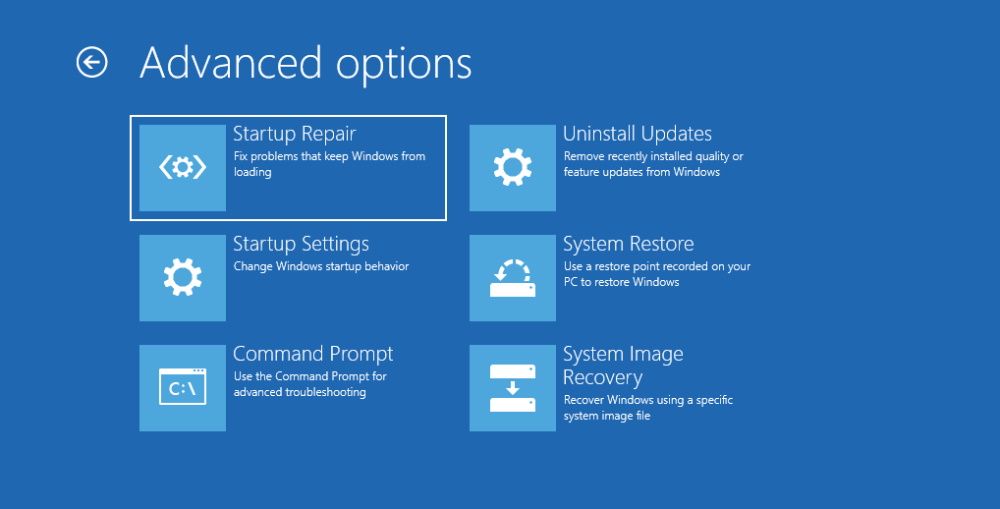
Phương pháp 2: Khởi động lại hệ thống để chạy đĩa ngoài Install Disk
Nếu có một đĩa cài Windows 10 trên DVD hoặc USB, bạn có thể khởi động hệ thống và truy cập vào menu Advanced Startup Options.
- Tạo đĩa cài Windows 10, xem các hướng dẫn để tạo bộ cài bằng DVD hoặc USB.
Cắm thiết bị vào (USB hoặc DVD), rồi bạn khởi động lại máy, cần nhấn một phím chức năng để Laptop khởi động vào USB hoặc DVD (nút này tùy vào từng dòng máy). - Cửa sổ Windows Setup hiện ra, bạn chọn ngôn ngữ, khu vực, bàn phím, rồi nhấn Next.
- Nhấp vào phần Repair Your Computer.
- Click vào mục Troubleshoot.
- Phương pháp 3: Chờ máy tính tự động đưa bạn tới trình khởi động nâng cao
Nếu quá trình khởi động Windows 10 gặp lỗi, hệ thống sẽ ngay lập tức tự đưa bạn đến Advanced Startup Options.
Phương pháp 4: Khởi động Restart bằng phím Shift
Ngay trong màn hình login của Windows 10, bạn có thể truy cập vào Advanced System Options.
- Nhấp vào biểu tượng nguồn vào góc dưới bên phải.
- Nhấn giữ phím Shift và click vào Restart.
- Click vào Troubleshoot ở màn hình hiện ra.
- Tiếp đến, nhấn vào Advanced Options.
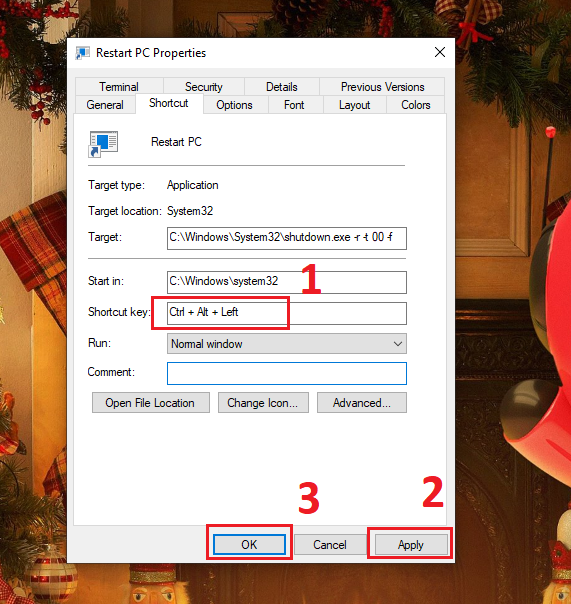
Phương pháp 5: Sử dụng phần Settings
Nếu ở màn hình desktop Windows 10, bạn có thể truy cập Advanced Startup Options cực kỳ dễ dàng.
- Điều hướng tới Start, sau đó nhấp vào mục cài đặt Settings.
- Nhấp vào Update & security.
- Từ menu hiện ra, bạn chọn Recovery.
- Nhấp vào Restart Now để khởi động lại máy.
- Click vào mục Troubleshoot.
- Nhấp vào mục Advanced Options.
Những cách truy cập vào phần khởi động hệ thống nâng cao Advanced Startup Options trên Windows 10 rất có ích. Chúng ta làm vậy để khôi phục lại hệ điều hành, truy cập BIOS, khôi phục từ một file backup hay khởi động vào chế độ an toàn. Mỗi cách đều có ưu nhược điểm riêng, bạn nên nắm rõ hết tất cả để có thể áp dụng từng trường hợp khi cần thiết.